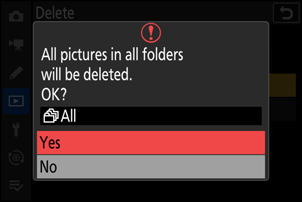Google Translate
DEZE SERVICE KAN VERTALINGEN BEVATTEN DIE GEMAAKT ZIJN VIA GOOGLE. GOOGLE WIJST ALLE GARANTIES AF MET BETREKKING TOT DE VERTALINGEN, UITDRUKKELIJK OF STILZWIJGEND, MET INBEGRIP VAN GARANTIES VOOR CORRECTHEID, BETROUWBAARHEID EN EVENTUELE IMPLICIETE GARANTIES VAN VERKOOPBAARHEID, GESCHIKTHEID VOOR EEN BEPAALD DOEL EN VOOR HET NIET MAKEN VAN INBREUK OP RECHTEN VAN DERDEN.
De naslaggidsen van Nikon Corporation (hieronder, “Nikon”) zijn voor uw gemak vertaald met behulp van vertaalsoftware van Google Translate. Er zijn redelijke inspanningen gedaan om een correcte vertaling te leveren, maar geen enkele geautomatiseerde vertaling is perfect, noch bedoeld om menselijke vertalers te vervangen. Vertalingen worden als service aangeboden aan gebruikers van de naslaggidsenvan Nikon en worden “zoals ze zijn” geleverd. Er wordt geen enkele vorm van garantie, expliciet of impliciet, gegeven met betrekking tot de nauwkeurigheid, betrouwbaarheid of juistheid van vertalingen gemaakt uit het Engels naar een andere taal. Sommige inhoud (zoals afbeeldingen, video's, Flash-video’s, enz.) wordt mogelijk niet exact vertaald vanwege de beperkingen van de vertaalsoftware.
De officiële tekst is de Engelse versie van de naslaggidsen. Eventuele afwijkingen of verschillen in de vertaling zijn niet bindend en hebben geen juridische gevolgen wat betreft naleving of handhaving. Als er vragen zijn met betrekking tot de juistheid van de informatie in de vertaalde naslaggidsen, raadpleeg dan de Engelse versie van de gidsen, die de officiële versie is.
Afbeeldingen verwijderen
Volg de onderstaande stappen om
De knop Verwijderen gebruiken
Druk op de O knop om de huidige foto te verwijderen.
-
Selecteer de gewenste foto met de multi-selector en druk op de O -knop.
- Er wordt een bevestigingsdialoogvenster weergegeven.
- Om af te sluiten zonder de afbeelding te verwijderen, drukt u op K
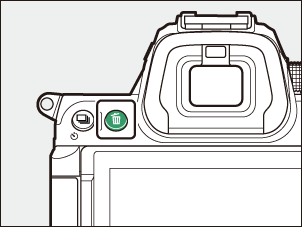
-
Druk nogmaals op O
De foto wordt verwijderd.
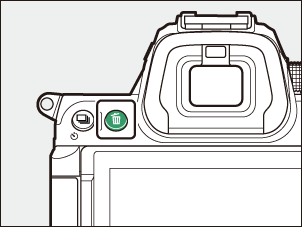
Als de foto die in het afspeelscherm is geselecteerd toen de O knop werd ingedrukt, is opgenomen met twee geplaatste geheugenkaarten en er een andere optie dan [ Overloop ] is geselecteerd voor [ Functie van kaart in sleuf 2 ], wordt u gevraagd of u beide kopieën wilt verwijderen of alleen de kopie op de kaart in de huidige sleuf ( 0 Rol van kaart in sleuf 2 ).
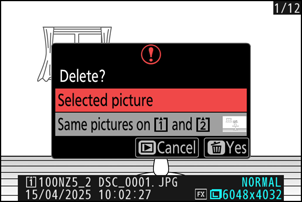
Meerdere afbeeldingen verwijderen
Gebruik [ Wissen ] in het afspeelmenu om meerdere foto's tegelijk te verwijderen. Houd er rekening mee dat het verwijderen enige tijd kan duren, afhankelijk van het aantal foto's.
| Optie | Beschrijving | |
|---|---|---|
| Q | [ Geselecteerde foto's ] | Geselecteerde foto's verwijderen. |
| d | [ Kandidaten voor verwijdering ] | Verwijder foto's met d beoordeling (kandidaat voor verwijdering). |
| i | [ Foto's op geselecteerde datums ] | Verwijder alle foto's die op de geselecteerde datums zijn genomen. |
| R | [ Alle foto's ] | Verwijder alle afbeeldingen in de map die momenteel is geselecteerd voor [ Weergavemap ] in het afspeelmenu.
|
Geselecteerde afbeeldingen verwijderen
-
Selecteer foto's.
-
Markeer foto's en druk op de W ( Q )-knop om te selecteren; geselecteerde foto's worden gemarkeerd met een vinkje (
 ). Om het vinkje te verwijderen (
). Om het vinkje te verwijderen (  ) en de huidige afbeelding deselecteren, druk nogmaals op de W ( Q ) knop.
) en de huidige afbeelding deselecteren, druk nogmaals op de W ( Q ) knop. 
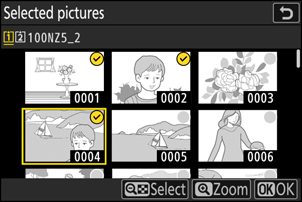
- Herhaal dit totdat alle gewenste afbeeldingen zijn geselecteerd.
- Om de gemarkeerde afbeelding op volledig scherm te bekijken, houdt u de X knop ingedrukt.
-
-
Verwijder de foto's.
- Druk op J ; er wordt een bevestigingsvenster weergegeven.
- Markeer [ Ja ] en druk op J om de geselecteerde foto's te verwijderen.
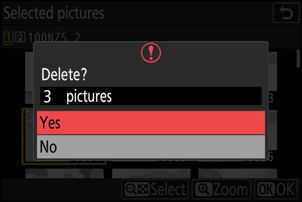
Kandidaten voor verwijdering
-
Selecteer foto's.
- De camera geeft een lijst weer met alle foto's met de beoordeling d (kandidaat voor verwijdering). Foto's die u op dat moment niet wilt verwijderen, kunt u deselecteren door ze te markeren met de multi-selector en op W ( Q ) te drukken.
- Om de gemarkeerde afbeelding op volledig scherm te bekijken, houdt u de X knop ingedrukt.
-
Verwijder de foto's.
- Druk op J ; er wordt een bevestigingsvenster weergegeven.
- Markeer [ Ja ] en druk op J om de geselecteerde foto's te verwijderen.
Foto's gemaakt op geselecteerde data
-
Selecteer data.
- Markeer data met de multi-selector en druk op 2 om te selecteren; geselecteerde data worden gemarkeerd met M -pictogrammen. Geselecteerde data kunnen worden gedeselecteerd door nogmaals op 2 te drukken.
- Herhaal dit totdat u alle gewenste data hebt geselecteerd.
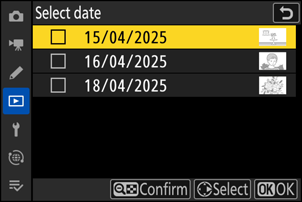
-
Verwijder de foto's.
- Druk op J ; er wordt een bevestigingsvenster weergegeven.
- Markeer [ Ja ] en druk op J om alle foto's te verwijderen die op de geselecteerde data zijn gemaakt.
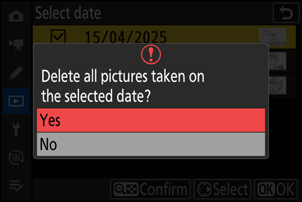
Alle afbeeldingen verwijderen
-
Kies een geheugenkaart.
Druk op 1 of 3 om de sleuf te markeren met de geheugenkaart waarvan u de foto's wilt verwijderen en druk op J
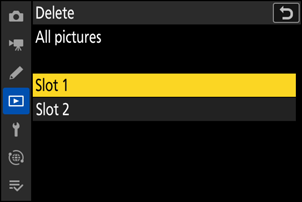
-
Verwijder de foto's.
- Er wordt een bevestigingsdialoog weergegeven met de naam van de map met de foto's die u wilt verwijderen. Markeer [ Ja ] en druk op J om alle foto's uit de map te verwijderen. De map is de map die u eerder hebt geselecteerd via [ Weergavemap ] in het afspeelmenu.
- Houd er rekening mee dat het verwijderen van de foto's enige tijd kan duren, afhankelijk van het aantal foto's.